![]()
こんにちは。
お父さんアフィリエイター、
はまぞふです。
最近、超寒いですね(;゚Д゚)
僕の住んでいる札幌では、
-10℃とか、よくわからない気温になっています。
ハッキリ言って、寒いを通り越して、
顔が痛いです。
お父さん、
そんな、どうでもいい話はいいからさ、
チョット教えてほしいことがあるんだけど。
そんな、どうでもいい話はいいからさ、
チョット教えてほしいことがあるんだけど。

どうでもいいっていうな!
で、どうしたんだい。
で、どうしたんだい。

今ね、シリウスでサイトを作ってるんだけど、
アクセスの伸びがイマイチなんだよね・・・
それに、
googleもなかなかインデックスされていない気もするし・・・
アクセスの伸びがイマイチなんだよね・・・
それに、
googleもなかなかインデックスされていない気もするし・・・

なるほど。アクセスの悩みか~

アクセスがギュイーンって伸びる
簡単で、便利で、誰にもできる方法ってないの?

そんな簡単な方法はない!

えー!

まずは、今の現状をよく調べて、
何がまずいのがよく考える事が大事だよ。
何がまずいのがよく考える事が大事だよ。

そうよ、おにいちゃん。
アクセスが無いからって、簡単で、便利な方法に飛びつこうったって、
そうはいかないんだからね。
アクセスが無いからって、簡単で、便利な方法に飛びつこうったって、
そうはいかないんだからね。

なんだよ。
おまえだって、なかなか稼げないからって、
「クリックだけで10万円」とか、
「寝ながら、5万円稼ぐ方法」とか、
めっちゃ調べてただろ!
おまえだって、なかなか稼げないからって、
「クリックだけで10万円」とか、
「寝ながら、5万円稼ぐ方法」とか、
めっちゃ調べてただろ!

(そんなの登録してたのか・・・)

いいの!情報収集も大事なんだから。

はいはい。ここでケンカしない。
それじゃ、現状を確認しておこう。
URLを教えて。
それじゃ、現状を確認しておこう。
URLを教えて。

URLはね、
「http://elevator-lovelovelove.net/」
あとね、
「http://www.elevator-lovelovelove.net/」
でもアクセスできるよ。
※このURLはサンプルですので、アクセスは出来ません^^;
「http://elevator-lovelovelove.net/」
あとね、
「http://www.elevator-lovelovelove.net/」
でもアクセスできるよ。
※このURLはサンプルですので、アクセスは出来ません^^;

どっちのURLでもアクセスできるのね。

う~ん、なるほど。
原因が分かったよ。
原因が分かったよ。

えっ!もうわかったの!

目次
ドメインはどちらかに統一しておくこと

アクセスが伸びにくく、
なかなかインデックスされない原因は、URLにあるんだ。
なかなかインデックスされない原因は、URLにあるんだ。

えっ、このエレベータへの思いを全面に打ち出した
URLに何か問題でもあるっていうの??
URLに何か問題でもあるっていうの??

いや、そうでなくてさ。
問題は、
「http://elevator-lovelovelove.net/」
でも、
「http://www.elevator-lovelovelove.net/」
でも、アクセスできるっていう事。
問題は、
「http://elevator-lovelovelove.net/」
でも、
「http://www.elevator-lovelovelove.net/」
でも、アクセスできるっていう事。

ドメインを取得すると、大抵は、
www無しでも、www付きでもアクセスできるようになるわよね。でも、それって、
www無しでも、www付きでも、アクセスできるって事は、
入り口が増えて良さそうな気がするんだけど・・・
www無しでも、www付きでもアクセスできるようになるわよね。でも、それって、
www無しでも、www付きでも、アクセスできるって事は、
入り口が増えて良さそうな気がするんだけど・・・

でもね、Googleがサイトをインデックスするときは、
www無しのURLと、
www付きのURLと
別のサイトと判断してしまうんだ。
www無しのURLと、
www付きのURLと
別のサイトと判断してしまうんだ。

えー!そうなの??

そうだよ。
例えば、
サイトに記事を30記事書いたとするでしょ。
そんで、
www無しのURLでは、15記事が、
www付きのURLでは、別の15記事が
インデックスされたとすると、
Googleからしてみると、
記事が15記事あるサイトとしか判断されないんだよね。
せっかく30記事書いたのに。

そうなんだ。なんか、寂しいね。

それに、ドメインとしての価値も
「www無しのURL」
「www付きのURL」
に分散されてしまうから、かなりもったいない話だよね。
だから、まずドメインを取ったら、
www付きか、www無しか、どちらかに統一することが大事だよ。
「www無しのURL」
「www付きのURL」
に分散されてしまうから、かなりもったいない話だよね。
だから、まずドメインを取ったら、
www付きか、www無しか、どちらかに統一することが大事だよ。

わかったー
でもさ、普通に設定すると、最初は、
www付きでも、www無しでもアクセスできるようになるよね。
どうやって統一するの?

301リダイレクトの方法
それじゃ、やり方を説明するね。
ドメインの直下にある「public_html」フォルダの中に、
「.htaccess」っていうファイルがあるはずなんだ。
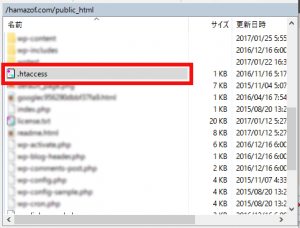
まずはそいつを編集するよ。
ただし、”.htaccess”ファイルは非常に大切なファイルなので、
直接編集する際は、十分に注意しようね。

はーい

わかったわ

「.htaccess」っていうファイルに、下の文を追記してね。

※ドメインは、”hamazof.com”を対象にしています。
●「www付き」に統一する場合
Options +FollowSymLinks RewriteEngine on RewriteCond %{HTTP_HOST} ^hamazof\.com$ RewriteRule ^(.*)$ http://www.hamazof.com/$1 [R=301,L]●「www無し」に統一する場合
Options +FollowSymLinks RewriteEngine on RewriteCond %{HTTP_HOST} ^www\.hamazof\.com$ RewriteRule ^(.*)$ https://hamazof.com/$1 [R=301,L]この設定をすると、どうなるの?
「www付き」に設定すると、「www無し」だとアクセスできなくなるとか?
「www付き」に設定すると、「www無し」だとアクセスできなくなるとか?

いやいや違うよ。
「www付き」でも、「www無し」でも
どちらにもアクセスできる。
でもね、
「www付き」に統一した場合は、
https://hamazof.com にアクセスしても、
「301リダイレクト」という方法で、
http://www.hamazof.com に飛ぶようにしてるんだよ。

なるほどね。
「www付き」に設定すると、
最終地点が、http://www.hamazof.com になるってことなのね。
じゃ、逆に「www無し」に設定すると、
最終地点が、https://hamazof.com になるってこと?

そういうこと。

やり方はわかったけど、
編集するのにチョット面倒だね。FTPでファイルを持ってきて、
編集してアップロードしてってやるんだよね。
編集するのにチョット面倒だね。FTPでファイルを持ってきて、
編集してアップロードしてってやるんだよね。

まーね。
シリウスなら、
もっと簡単に編集できるよ。

そうなの?

シリウスで .htaccess を編集する方法
まずは、シリウスを起動しよう。
サイトオプションをクリックして、
 サイトオプションが開いたら、
サイトオプションが開いたら、
右端の.htaccess設定をクリック。
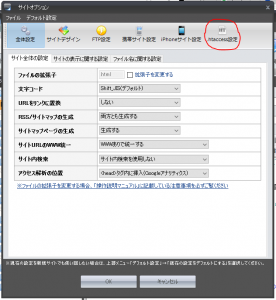 ここの、.htaccess上部 の部分に、
ここの、.htaccess上部 の部分に、
さっきおしえた文を入れよう。
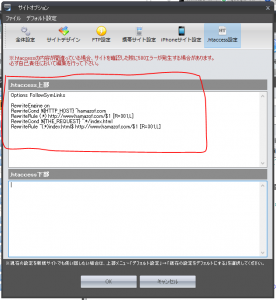 後は、普通にサーバーにアップロードするとOKだよ。
後は、普通にサーバーにアップロードするとOKだよ。
サイトオプションをクリックして、
 サイトオプションが開いたら、
サイトオプションが開いたら、右端の.htaccess設定をクリック。
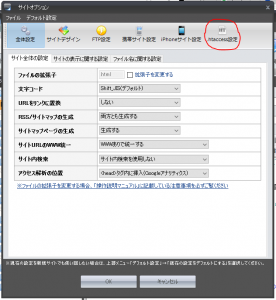 ここの、.htaccess上部 の部分に、
ここの、.htaccess上部 の部分に、さっきおしえた文を入れよう。
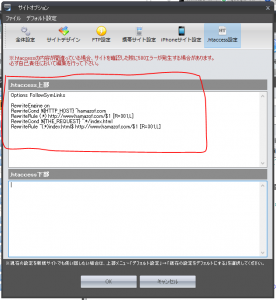 後は、普通にサーバーにアップロードするとOKだよ。
後は、普通にサーバーにアップロードするとOKだよ。
シリウスで.htaccessを編集するのは、簡単だね。

他にも設定しておこう
ドメインを取って、
「www付き」か「www無し」か決めたら、
他のところも設定しようね。
「www付き」か「www無し」か決めたら、
他のところも設定しようね。

どんなところを設定するの?

まずは、シリウスで、
さっき開いたサイトオプションを開こう。
で、この中に、
「サイトURLのwww統一」
っていう項目があるでしょ。
これを、wwwありか wwwなしのどちらかを選択しておこう。
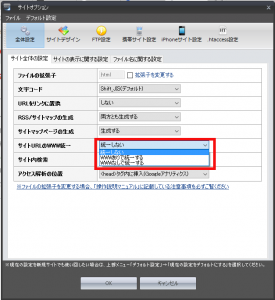
さっき開いたサイトオプションを開こう。
で、この中に、
「サイトURLのwww統一」
っていう項目があるでしょ。
これを、wwwありか wwwなしのどちらかを選択しておこう。
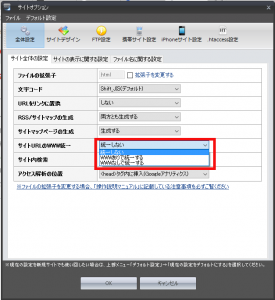

はーい

あとは、ドメインを取って、
Googleの「Search Console」に登録するときなんだけどね、ここに、使用するドメインの設定があるので、
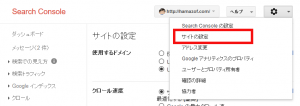 ここも、どちらかに選択してこう。
ここも、どちらかに選択してこう。
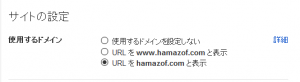 ここを設定しておくと、
ここを設定しておくと、
Google側で、
http://www.hamazof.com と
https://hamazof.com と
同じドメインだと、判断してくれるよ。
Googleの「Search Console」に登録するときなんだけどね、ここに、使用するドメインの設定があるので、
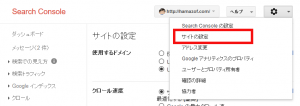 ここも、どちらかに選択してこう。
ここも、どちらかに選択してこう。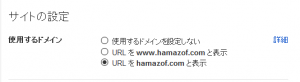 ここを設定しておくと、
ここを設定しておくと、Google側で、
http://www.hamazof.com と
https://hamazof.com と
同じドメインだと、判断してくれるよ。

わかったわ!
Search Consoleにもこういう設定があったのね。
Search Consoleにもこういう設定があったのね。

・・・ねぇ、お父さん。

ん?

Search Consoleってなに?

あらら、そっか、
チビ助は知らないのか?
チビ助は知らないのか?

うん。

じゃ、わたちが、超簡単に説明してあげるね。

超簡単、Google Search Consoleって?
えっとね。
Search Consoleに自分の作ったサイトを登録しておくと、
・Googleが、自分の作ったサイトを探してくれる。
インデックスするともいうわね。
・どういう検索ワードで、クリックされたか、
検索結果に表示されたか、
検索結果に表示されたときの順位とかわかる。
・Googleがブログの記事をインデックスしようとしたけど、
なぜか、登録できなかったっていうエラーもわかる。
等など、検索に関して、とっても便利なツールや情報が
見れるのよね。
Search Cosole はココから行けるわよ。→ ここ

へー

ちなみに、サイトがGoogleにインデックスされたかどうか確認するのには、
Googleの検索文字を入れるところに、”site:”と入れてその後にURLを入れると、
どのページがGoogleにインデックスされているか、
わかるのよね。例えば、「hamazof.com」のブログ記事がどれだけGoogleにインデックスされたか調べるには、「site:hamazof.com」と入力すればわかるわよ。
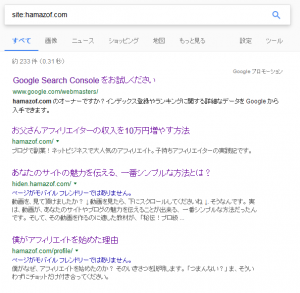
Googleの検索文字を入れるところに、”site:”と入れてその後にURLを入れると、
どのページがGoogleにインデックスされているか、
わかるのよね。例えば、「hamazof.com」のブログ記事がどれだけGoogleにインデックスされたか調べるには、「site:hamazof.com」と入力すればわかるわよ。
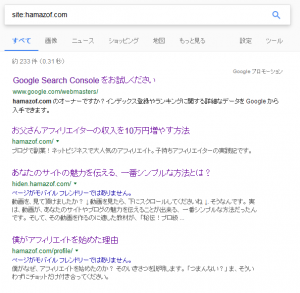

へー

わかった?

わかったよ。
おまえに教えられるのがシャクだけど。
おまえに教えられるのがシャクだけど。

なによ!

はいはい。
ここで、ケンカしないでね。

まとめ
それじゃ、まとめるよ。
ドメインを取って、
「なかなかアクセスが伸びないな~」って事に
ならないようにするには、
・ドメインを「www付き」か、「www無し」のどちらかに
決めておく。
・決めたら、「.htaccess」に301リダイレクトを
きっちり設定しておく。
シリウスを使っているのなら、シリウスの設定を忘れない。
・Google Search Consoleに登録して、
使用するドメインの設定をしておく。
このとき、「site:」コマンドで、ページがインデックスされたかも
確認しておく。
だよね。

そうだね。
ここをおろそかにしていると、
ドメインをせっかく取っても、
ドメインのパワーが分散されてしまって、
なかなか検索上位に表示されないって事になるから、
きっちり設定しておこうね。

はーい

ところで、お兄ちゃんってどんなサイトを作ったの?
「http://elevator-lovelovelove.net/」
こんなドメインまで取っちゃってさ。
「http://elevator-lovelovelove.net/」
こんなドメインまで取っちゃってさ。

そ、それは、秘密だよ。
言うなれば、僕のエレベータへの愛が、
存分に詰まっているサイトだよ。

ど、どんなサイト作ってるの??

じゃ、チビ子にだけは見せてあげる。
これこれ。
これこれ。

えっえー!
す、すご~い!!
す、すご~い!!

き、きになる・・・

「どんなサイトなんだ・・・」と思った方、ぽちっとお願いします^^













![[PR]「フォーカス・リーディング」のメリットとデメリット](https://hamazof.com/wp-content/uploads/wordpress-popular-posts/3203-featured-75x75.jpg)




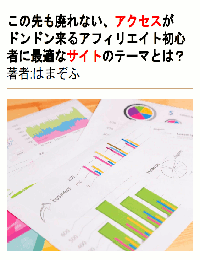
こんにちは!
先日はありがとうございました。
今日の記事もとてもためになりました。
以前、.htaccessを何も知らずに触って
私のブログが真っ白になったことがあります。
それも3日くらい(苦笑)
その時に、SNSの方が助けてくれて依頼
そのファイルは触らないようにしてるのですよ(笑)
でも、SIRIUSで簡単に編集できるのですね。
いいことを知りました!
それにしてもチビ子ちゃん知識豊富ですね〜(^-^)
では、応援して帰ります♪
ロコさん、こんにちは。
はまぞふです。
コメントありがとうございます。
> 先日はありがとうございました。
コチラこそありがとうございました。
普段コメントでお世話になっている方と、
あんなふうにチャットできるのは、
新鮮でした^^
また、機会があれば呼んでくださいね^^
> 以前、.htaccessを何も知らずに触って
> 私のブログが真っ白になったことがあります。
> それも3日くらい(苦笑)
おぉ、それは大変でしたね^^
.htaccessは、アクセスの権限や設定を
変えることのできる設定ファイルですので、
実は僕もあまり触りたくないです^^;
出来るなら、ツールでおまかせの方が
便利ですよね。
シリウスでは簡単に変更が出来るので、
やっぱりシリウスは便利ですね^^
応援ありがとうございます^^
はまぞふさん、お久しぶりです。
やっぱりはまぞふさんのサイトは読みやすいですね(^^)
ここまで情報を詰め込んでいるのに最後まで読めるのはすごいと思います。
会話形式と写真を使っているからかな、と思いました。
サイトを作る時はシリウスが便利ですね(*^^*)
また訪問させていただきます。
ランキング応援していきますね。
タクヤ
タクヤさん、ご無沙汰しておりました。
はまぞふです。
コメントありがとうございます。
> やっぱりはまぞふさんのサイトは読みやすいですね(^^)
ありがとうございます(^^)/
会話形式になっているので、
ハッキリ言って、無駄な文章もありますが、
それがちょうどいい、息抜きになっているかもしれませんね^^
> サイトを作る時はシリウスが便利ですね(*^^*)
そうですね^^
普段は、.htaccessは変更しずらいですからね。
.htaccessを編集できるのは、大きな利点ですね^^
応援ありがとうございます^^
はまぞふさん、
こんにちはー小夏です。
いつも期待を裏切りませんねー
本当に有益なサイトだと感じます。
私も怖くて.htaccessは
あまり触りたくないですね。(笑)
あと、function.php (笑)
ロコさん、同様
私も真っ白にしたことも
何度も(苦笑)
冒頭書きましたが、
期待を裏切らないまぞふさんの記事は
とても分かりやすいマニュアルです。
これからも
いろいろ教えてくださーい。m(_ _ )m
応援OKです。
今後ともよろしくお願いします。
小夏さん、こんにちは。
はまぞふです。
コメントありがとうございます。
> 私も怖くて.htaccessは
> あまり触りたくないですね。(笑)
> あと、function.php (笑)
function.phpも、危険ですね^^;
function.phpを編集して、
画面が真っ白になってしまったら、
編集画面すら表示できなくなりますからね^^
取り扱いには十分、
気を付けないといけませんね^^;
> 冒頭書きましたが、
> 期待を裏切らないまぞふさんの記事は
> とても分かりやすいマニュアルです。
ありがとうございますm(_ _)m
お役に立つような記事を
発信し続けていきたいですね^^
応援ありがとうございます^^
はまぞふさん、
先日はメッセージありがとうございました♪
私はgoogleで設定はしていましたが、
htaccessを触った事はありませんでした。
今度ためしてみようかな~、危なそうだけど(笑)
何でもチャレンジですからね♪
今回も、応援させていただきます!
ポチっとな。
ダイキさん、こんにちは。
はまぞふです。
コメントありがとうございます。
> 今度ためしてみようかな~、危なそうだけど(笑)
> 何でもチャレンジですからね♪
そうですね。
何事もチャレンジ必要ですね^^
もし、ドメインと取って、
URLが”www”の「あり」も「なし」も
アクセスできる状態であれば、
一度挑戦してみて下さいね^^
応援ありがとうございますm(_ _)m
はまぞふさん こんにちは!
さゆこです
え?え?ナニコレなにこれ!
これって普通にみんな知ってることなんですか?
今知ったんですけど・・Σ(゚Д゚)
ほかの人たちめっちゃ冷静だし。
リダイレクトですね?
してきます!
ありがとうございました!
応援していきます^^
さゆこさん、こんにちは。
はまぞふです。
コメントありがとうございます。
> リダイレクトですね?
> してきます!
おぉ、お役に立てたようで良かったです^^
もし、ドメインを取得して、
“www”の有り無し、どちらもアクセスできるようであれば、
一度設定してみて下さいね^^
応援ありがとうございますm(_ _)m
はまぞふさん、こんばんは。
さっちです。
こんな設定全然知りませんでした。
Google Search Consoleも確認ファイルをワードプレスのドメインにアップロード出来ませんでした。
これから、調べてみます。
情報ありがとうございます。
応援完了です
さっちさん、こんにちは。
はまぞふです。
コメントありがとうございます。
Google Search Consoleは、
いろいろと便利なサービスですので、
ぜひ使ってみて下さいね^^
確認ファイルをアップロード出来なかったのは
残念ですね。
う~ん、何が原因なんでしょうか??
もし、Googleアナリティクスをお使いなら、
アナリティクスのコードが入っているだけでも、
Google Search Consoleが使えるようなので、
試してみて下さいね^^
応援ありがとうございますm(_ _)m
はまぞふさん
こんにちは、りつきです。
お久しぶりです☆
時々、覗かせてもらっていたのですが、
今日、新しい記事を見つけて、やった!
と思い、やってきました♬
わわわ、また私の苦手とする所です。
でも、とても大切なことですね。
ロコさんんが、「真っ白」なんて
書かれてたので、ビビッてしまって
ますが…(笑)
今回、お兄ちゃんの顔の表情に
焦点をあてて見てたのですが
す、すごい!4(5?)パターン
ありますよね。
いつも楽しく読ませてもらってます。
ありがとうございます!
応援していますね☆
りつきさん、こんにちは。
はまぞふです。
コメントありがとうございます。
ご無沙汰しております^^;
> 今回、お兄ちゃんの顔の表情に
> 焦点をあてて見てたのですが
> す、すごい!4(5?)パターン
> ありますよね。
あっ、わかりました^^
実は、表情を追加しました。
表情を追加したことで、
ブログが盛り上がっていけばいいなぁ~なんて、
思ってます^^
これからもよろしくお願いしますね。
応援ありがとうございますm(_ _)m
こんばんは
ちゃんびです。
会話式なので、すっごい読みやすいブログでした!
そして内容も参考になりました。
さっそくやってみま~す
ちゃんびさん、こんにちは。
はまぞふです。
コメントありがとうございます。
> 会話式なので、すっごい読みやすいブログでした!
> そして内容も参考になりました。
> さっそくやってみま~す
ありがとうございます。
ドメインのパワーを生かす方法ですので、
やって損はないですよ^^
ぜひ、やってみて下さいね^^
はまぞふさん、こんばんは!
家族間の掛け合いが面白いですね(*^-^)
内容もとても分かりやすいです!
お兄ちゃんはどんなサイトを作ったのだろう・・・
気になって夜しか眠れません(涙)
応援していきます!
秋山さん、こんにちは。
はまぞふです。
コメントありがとうございます。
> 家族間の掛け合いが面白いですね(*^-^)
> 内容もとても分かりやすいです!
ありがとうございます^^
ドメインの統一は、サイト運営の
最初にするSEO対策ですからね。
しっかりとやっておきたいですね^^
> お兄ちゃんはどんなサイトを作ったのだろう・・・
> 気になって夜しか眠れません(涙)
気になりますね~^^
応援ありがとうございますm(_ _)m
[…] ドメインを取得したら、やっておきたい3つの事! […]
こんにちは。とっても勉強になる記事でした。でも、私には少しまだ難しい・・。ドメインの直下にある「public_html」がまずわからないです。
はてなブログでも、その必要あるのか調べてみます。.htaccessっていうのが初めて知りしました。URLのwwwを『あり』にしても『なし』にしても、www付きのブログに行くのですが、これは統一されてるってことなんでしょうか。難しい
サトリさん、こんにちは。
はまぞふです。
コメントありがとうございます。
> はてなブログでも、その必要あるのか調べてみます。
今回の記事は、レンタルサーバーを借りて、
WordPressでブログを運用している場合を対象としているので、
“はてなブログ”では無いんですよね^^;
>URLのwwwを『あり』にしても『なし』にしても、www付きのブログに行くのですが、これは統一されてるってことなんでしょうか。
そうですそうです^^
統一されているって事です。
多分、はてなブログ側でいい感じに、
統一してくれているのだと思いますよ。
今後とも、よろしくお願いします^^
はまぞふさん
こんにちは、きりとです。
「htaccess」を編集する方法って
シリウスなら簡単に編集できるんですね。
そういう方法を初めて知ったので
とても参考になりました。
ドメインのファイルとかは
怖くて触ることが出来ないんですが
シリウスの管理画面なら触ることができそうです。
応援していきますね。
きりとさん、こんにちは。
はまぞふです。
コメントありがとうございます^^
> 「htaccess」を編集する方法って
> シリウスなら簡単に編集できるんですね。
そうなんですよね^^
シリウスの場合は、サーバーにアップする前に、
シリウス上で追加することが出来るので、
もし、失敗して「何も表示できない」と言った
状態になっても、
再度、シリウス上で編集して
サーバーにアップすればいいだけなので、
サーバー上のファイルを怖くてさわれないと
思っている人にとっては便利ですね^^
応援ありがとうございます^^